PS是最好用的图形处理软件,下面小编就为大家介绍ps进行图像填充方法,不会的朋友可以参考本文,希望能对大家有所帮助!
1、新建 设置大小 选择背景色透明
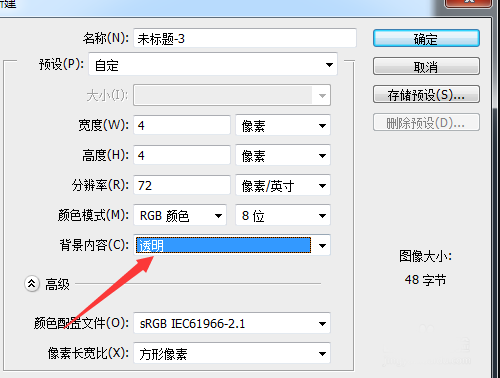
2、填充出想要填充的图像 并且选择编辑-定义图案 储存图案
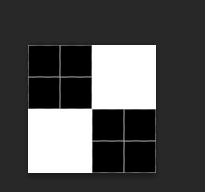
3、打开要填充的图像
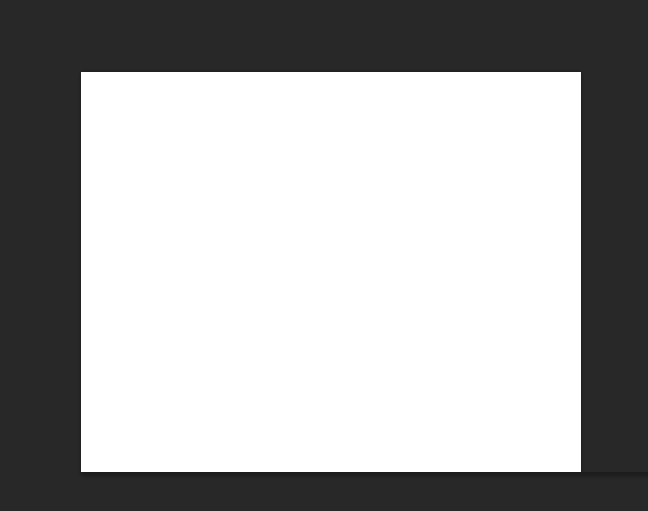
4、执行 编辑-填充命令或快捷键:SHIFT+F5 填充 选择图像进行填充
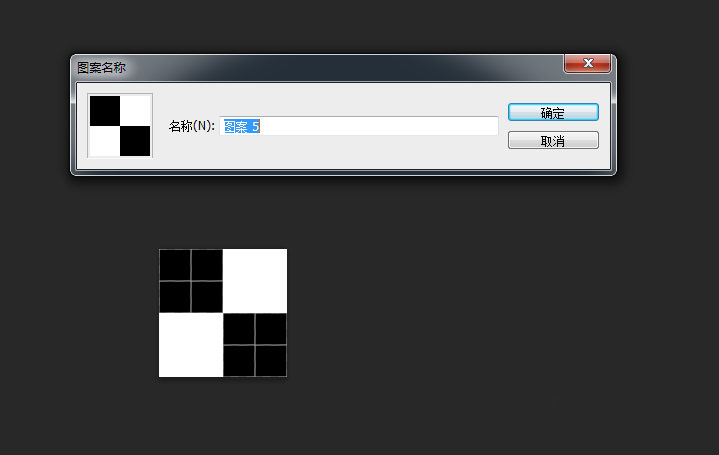
5、执行 编辑-填充命令或快捷键:SHIFT+F5 填充 选择图像进行填充
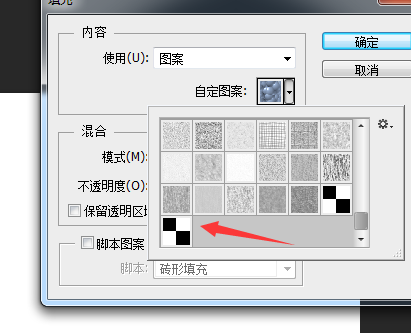
6、完成效果
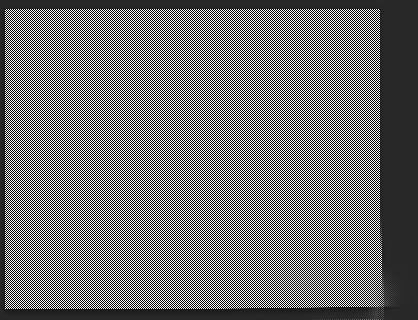
以上就是ps进行图像填充方法介绍,操作很简单的,大家学会了吗?希望能对大家有所帮助!